Redis的介绍
Redis 是一个高性能的开源的、C语言写的Nosql(非关系型数据库),数据保存在内存中。
Redis 是以key-value形式存储,提供了五种数据类型string、hash、list、set、zset,和传统的关系型数据库不一样。不一定遵循传统数据库的一些基本要求,比如说,不遵循sql标准,事务,表结构等等,redis严格上不是一种数据库,应该是一种数据结构化存储方法的集合。
Redis支持持久化,并且支持集群,还提供了多种语言的API。
Redis的下载和安装
在linux中的下载
官方之提供网站只提供了linux的安装包并且在下面附带了安装教程,但是我没有安装linux就不做演示了。
Redis官方下载地址及安装文档:https://redis.io/download
在Windows系统中下载
Redis官网并没有提供Windows的版本,我们需要要github上去下载。
Github源码地址:https://github.com/antirez/redis 这个有需要源码的可以下载,不适用于我们初学者,有条件的可以下来研究
Github下载地址:https://github.com/MicrosoftArchive/redis/releases 我们学习就用这个地址

我们就下载第一个Redis-x64-3.2.100.msi,速度比较慢,还好文件不大,否则只能去国内的网站下载了
在Windows中安装

下载下来后直接运行
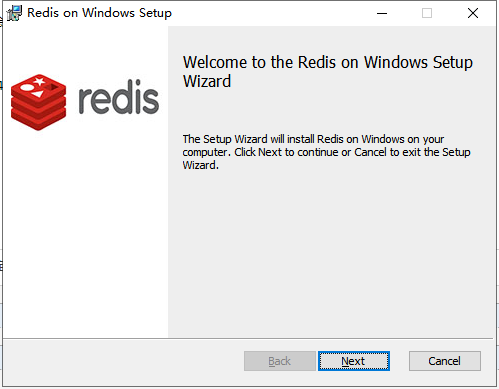
点击下一步
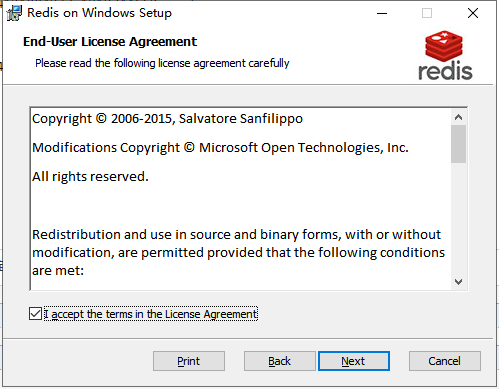
选择同意协议后点击下一步
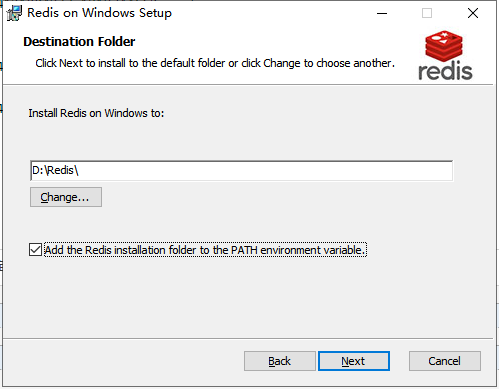
勾选上把redis目录添加到环境变量中,这样可以方便让系统自动识别redis的执行文件在哪

端口就使用默认的,并选择向Windows防火墙添加一个异常,这个查了下可以保证外部可以正常访问Redis服务
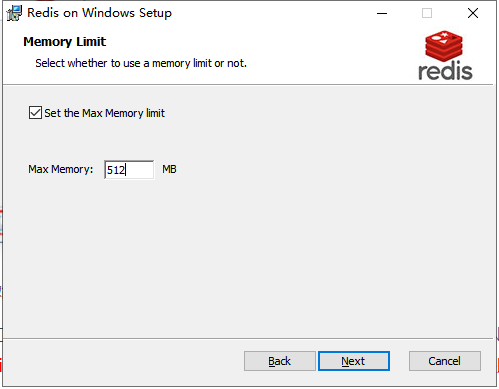
设置最大存储值,这里我设置的512M,感觉学习512应该足够了
安装完毕后,我们需要对redis的访问密码进行设置,打开redis目录,用文档编辑器打开redis.windows.conf

在配置中找到requirepass foobared的地方,在下面添加一行,输入requirepass root,然后保存,密码看自己喜欢随便输就是了,尽量简单好记住一点
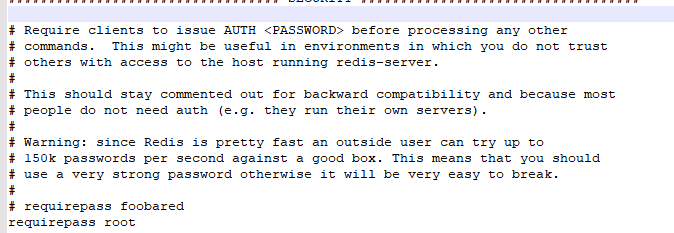
打开服务看得到redis服务正在运行,如果没运行,手动运行下

也可以把Redis服务停止,试着用命令去启动。停止Redis服务后,在redis目录下进入命令界面,输入命令redis-server.exe redis.windows.conf,出现这种情况说明启动成功,如果redis服务未关闭会报错
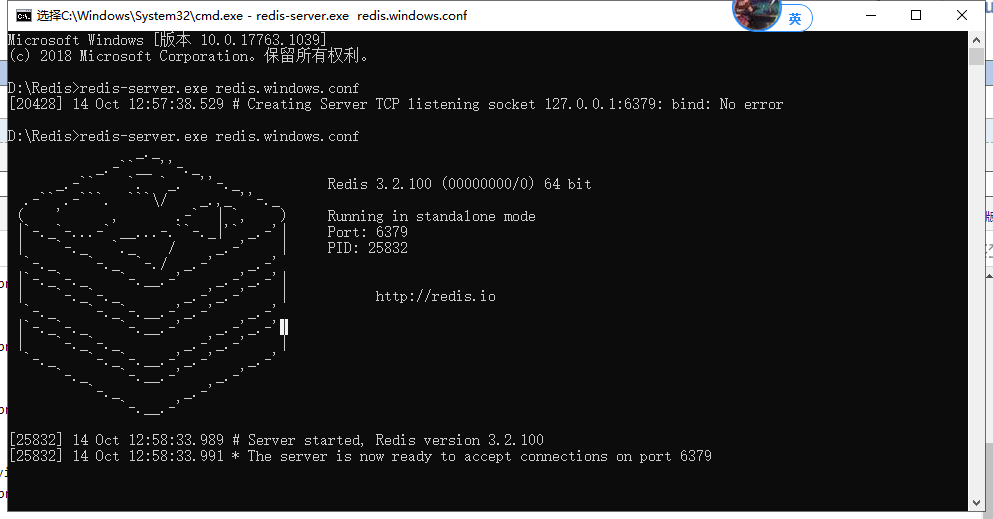
测试
打开resis目录下的redis-cli.exe或者在redis目录下进入命令界面输入redis-cli,会出现如图下,如果要输入密码,输入你刚才设置的密码就行了
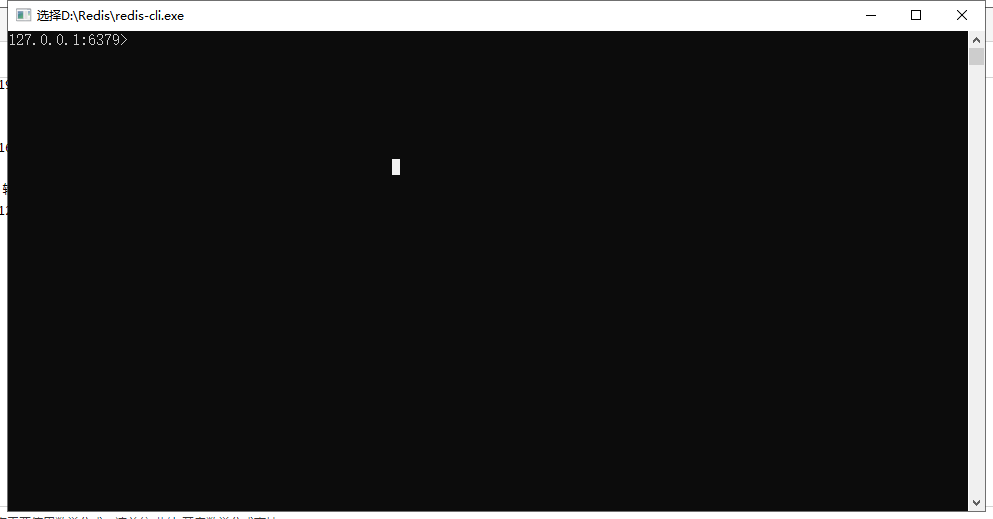
输入set connecntions 100 去存储一条数据在 在输入incr connections 让这个自增,最后get connecntions 查看这个值 ,然后删除掉它再查看
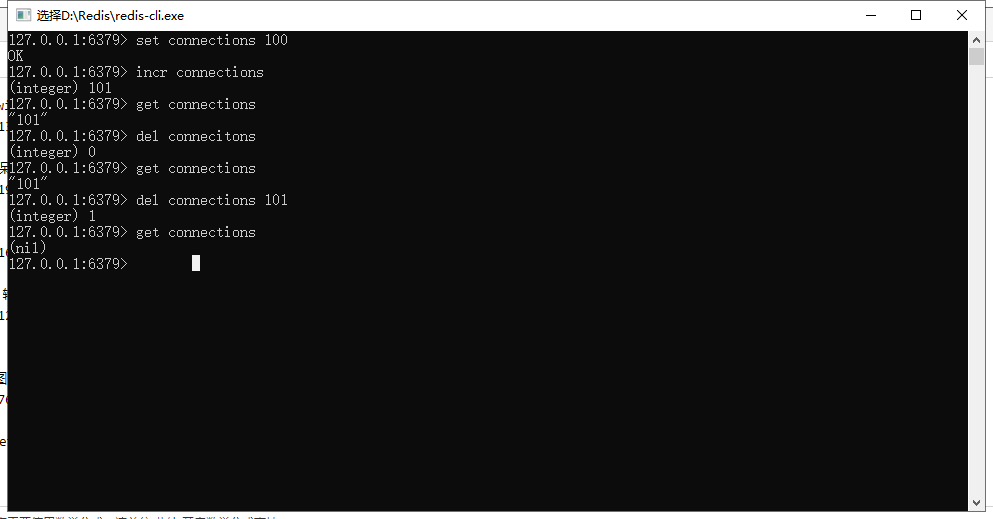
这样测试成功后,就说明是安装完成了,接下来就是对redis命令、过期设置、持久化的学习了。